Построение гистограммы
Имея список частот, можно построить гистограмму результатов. Гистограмма представляет собой столбцовую диаграмму, наглядно отображающую относительные частоты результатов. Код построения гистограммы выглядит так:
die_visual.py
import pygal
...
# Анализ результатов.
frequencies = []
for value in range(1, die.num_sides+1):
frequency = results.count(value)
frequencies.append(frequency)
. .
# Визуализация результатов.
(1) hist = pygal.Bar()
hist.title = "Results of rolling one D6 1000 times."
(2)hist.x_labels = ['1', '2', '3', '4', '5', '6']
hist.x_title = "Result"
hist.y_title = "Frequency of Result"
(3)hist.add('D6', frequencies)
hist.render_to_file('die_visual.svg')
Чтобы построить столбцовую диаграмму, мы создаем экземпляр pygal.Bar(), который сохраняется в переменной hist (1) . Затем мы задаем атрибут title объекта hist (обычная строка, используемая как заголовок гистограммы), используем возможные результаты броска D6 как метки оси x (2), а также добавляем надпись для каждой из осей. Метод add() используется для добавления на гистограмму серии значений (3) (при этом ему передается метка для добавляемого набора и список значений, отображаемых на диаграмме). Наконец, диаграмма записывается в файл SVG, что предполагает имя файла с расширением .svg.
Полученную диаграмму проще всего просмотреть в браузере. Откройте новую вкладку в любом браузере, а в ней откройте файл die_visual.svg (из папки, в которой был сохранен файл die_visual.py). Диаграмма должна выглядеть примерно так, как на рис. 15.11. (Мы слегка изменили изображение для печати; по умолчанию Pygal генерирует диаграммы с более темным фоном, чем на рисунке.)
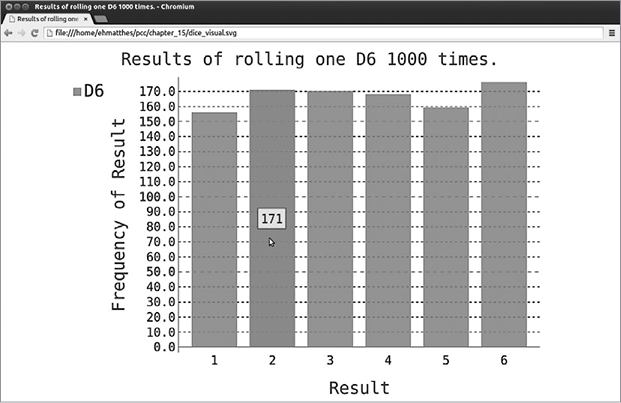
Рис. 15.11. Простая гистограмма, созданная с использованием Pygal
Обратите внимание на интерактивность диаграмм, построенных с использованием Pygal: если навести указатель мыши на столбец диаграммы, вы увидите данные, связанные с этим столбцом. Данная возможность особенно полезна при нанесении нескольких наборов данных на одну диаграмму.
Более 800 000 книг и аудиокниг! 📚
Получи 2 месяца Литрес Подписки в подарок и наслаждайся неограниченным чтением
ПОЛУЧИТЬ ПОДАРОК